Як знізіць нагрузку на ЦП Windows 7: некалькі простых саветаў
Загружаны цэнтральны працэсар кампутара – галоўная прычына яго подтормаживаний і завісанняў. Прычым каб выявіць, што канкрэтна з'яўляецца крыніцай непрыемнасцяў, часам даводзіцца падыходзіць да пытання нестандартна. У дадзенай артыкуле будуць апісаны як простыя спосабы вырашэння праблемы, так і якія патрабуюць некаторай тэхнічнай падрыхтоўкі.
Як знізіць нагрузку на ЦП Windows 7: выяўленне "цяжкіх" працэсаў

Каб даведацца канкрэтны ўзровень загрузкі працэсара, выкарыстоўвайце убудаваны ў аперацыйную сістэму інструмент – дыспетчар задач. Каб адкрыць яго, дастаткова націснуць на спалучэнне клавіш Ctl+Shift+Esc. Клікніце па кнопцы "Адлюстраваць працэсы ўсіх карыстальнікаў". Ва ўсплываючым акне выберыце «ДЫ». Цяпер дыспетчар задач запушчаны з правамі адміністратара.
Перайдзіце на ўкладку «Працэсы», там вы зможаце ўбачыць усе запушчаныя ў дадзены момант прыкладання. Пстрыкнуўшы па адным з назваў слупкоў табліцы, можна зрабіць іх сартаванне.
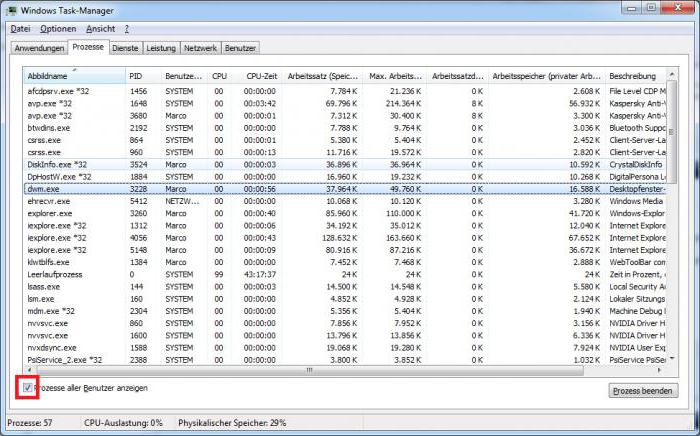
Высокая загрузка ЦП Windows 7: што рабіць?
Знайшоўшы ў дыспетчару задач падазроны працэс, які адымае ільвіную долю магутнасцяў сістэмы, пстрыкніце па яго назве правай кнопкай мышы. У якое адкрылася кантэкстным меню абярыце пункт «завяршыць», пасля чаго адкажыце станоўча на пытанне дыспетчара задач.
Трэба сказаць, што прыкладанні часам завісаюць, калі зачыняюцца пры дапамозе штатных сродкаў. Акно праграмы знікае, але працэс не завяршаецца, да ўсяго іншага ён сыходзіць у бясконцы цыкл. Вы можаце паспяхова справіцца з такой непрыемнасцю, калі перазагрузіце кампутар, але дыспетчар задач дазволіць вырашыць праблему хутчэй.
Больш:
Lenovo v580c: падрабязны агляд
Сёння мы вырашылі напісаць пра ноўтбуку Lenovo v580c. Агляд будзе падрабязным, так як гэты партатыўны ПК серыі IdeaPad мае высокую папулярнасць, але не многія ведаюць, чым жа прыцягвае гэта прылада пакупнікоў. Мадэль з'яўляецца хуткай і змяшчае ў саб...
Брандмаўэр - што гэта? Стандартны абаронца ПК
Брандмаўэр – што гэта такое? Карысная функцыя ў аперацыйнай сістэме або малаэфектыўныя сродак абароны? Перш чым адказаць на гэтае пытанне, нам трэба высветліць, што робіць кампутар і як правільна яго наладзіць.Агульныя звесткіДля паспяховай пра...
"Аблівіян": праходжанне гульні. Кіраўніцтва і парады па праходжанні гульні "Аблівіян"
The Elder Scrolls IV: Oblivion — ролевая гульня ад кампаніі Bethesda Games Studios. Адразу ж пасля рэлізу у 2006 годзе яна стала вельмі папулярнай. Сюжэт заснаваны на супрацьстаянні галоўнага героя і культу Прынца Разбурэння, які плануе адкрыць...
Process Explorer
Калі вы выканалі ўсе вышэйпададзеныя рэкамендацыі, але загрузка цэнтральнага працэсара не паменшылася, а працэсы, якія выкарыстоўваюць шмат рэсурсаў, няма, паспрабуйце скарыстацца бясплатнай утылітай пад назвай Process Explorer. Спампаваць яе можна з афіцыйнага сайта вытворцы.
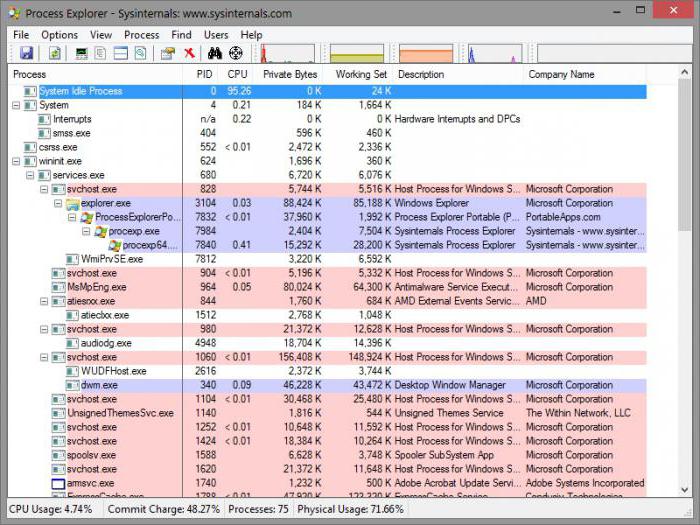
Як знізіць нагрузку на ЦП Windows 7 пры дапамозе Process Explorer? У акне праграмы адсартуйце спіс працэсаў па нагрузцы на CPU. Вывучыце табліцу на прадмет падазроных прыкладанняў. Калі такія ёсць, пстрыкніце па імя праграмы правай кнопкай мышы і выберыце Kill Process.
Сістэмныя перапынення
Адкрыйце Process Explorer і звярніце ўвагу на надпіс «interrupts». Калі насупраць яе ў стоўбцах CPU значэнне перавышае 1-2%, значыць, працэсар заняты апрацоўкай сістэмных перапыненняў. У гэтым выпадку выявіць крыніца праблемы вельмі цяжка. Варта паспрабаваць праверыць кампутар на вірусы, абнавіць драйвера, праверыць на памылкі або ўсталяваць новы жорсткі дыск. Не лішнім будзе адключыць перыферыйнае абсталяванне.
Драйвера
Сістэмныя драйвера – адна з найбольш частых прычын загрузкі працэсара сістэмнымі перапыненнямі. Каб зразумець, ці варта абнавіць драйвера, зрабіце наступнае:
- Перазагрузіце кампутар.
- Перад уключэннем АС некалькі разоў націсніце на кнопку F8 на клавіятуры.
- У якое адкрылася меню абярыце пункт «Бяспечны рэжым».
- Пасля загрузкі аперацыйнай сістэмы запусціце дадатак Process Explorer, і якое-то час паназірайце за радком interrupts.
Калі сістэмныя перапынення не загружаюць кампутар, высокая верагоднасць, што праблема заключаецца менавіта ў драйверах. У гэтым выпадку варта зайсці на афіцыйныя сайты вытворцаў абсталявання вашага ПК. Калі абнаўлення з'явіліся, ўсталюеце іх. Калі ж якое-то прылада выкарыстоўвае ў сваёй працы універсальныя драйвера Microsoft, неабходна замяніць іх на фірмовыя.
Трэба сказаць, што прынятыя меры не абавязкова вырашаць праблему, а дапамагчы кампутара зможа толькі поўная пераўсталёўка аперацыйнай сістэмы.
Перагрэў

Высокая тэмпература ПРАЦЭСАРА таксама можа паспрыяць яго высокай загрузцы. Кампутар пры гэтым пастаянна збой, завісае, падтармажвае і перазагружаецца самастойна. Калі шум куллера ўзмацніўся, варта праверыць, не ці працэсар пераграваецца. Пры працы на ноўтбуку можна проста правесці рукой з таго боку, куды выдзімаецца паветра. Калі ён гарачы, лепш за ўсё выканаць маніторынг тэмпературы адмысловымі сродкамі.
Перыферыйнае абсталяванне
Як знізіць нагрузку на ЦП Windows 7, калі папярэднія рэкамендацыі не дапамаглі? Адключыце ўсе прыборы, без якіх кампутар можа працаваць. Пакіньце мінімум – клавіятуру, мыш, манітор. Паглядзіце на графікі дыспетчара задач. Зніжэнне загрузкі працэсара азначае, што адно з перыферыйных прылад збой.
Каб разабрацца, які менавіта, подключайте іх па адным. Дадаўшы новае, перазагрузіце кампутар і пасачыць за графікамі. Калі пасля падлучэння чарговага апарата загрузка ЦП павялічваецца, неабходна абнавіць драйвера гэтага прылады. Калі абнаўленне не дапамагае, выхад застаецца адзін – замена абсталявання або яго рамонт. Зацягваць з выкананнем гэтых працэдур не рэкамендуецца. З павелічэннем нагрузкі расце і тэмпература ЦП, а гэта багата зніжэннем тэрміну яго службы.
Кампутарныя гульні
Сучасныя гульні - сапраўднае выпрабаванне для ПК. Параўнацца з імі могуць толькі інжынерныя праграмы, якія выкарыстоўваюцца для выканання складаных матэматычныхразлікаў. Калі цэнтральны працэсар загружаецца на 100% у гульнях, ён відавочна патрабуе апгрэйду.

Як знізіць нагрузку на ЦП Windows 7, калі апгрэйд немагчымы? Паспрабуйце перад запускам гульні зачыніць усе лішнія прыкладання. Адключыце кампутар ад сеткі, каб ён не пачаў нечакана запампоўваць абнаўлення для свайго ПА. Зачыніце антывірусныя праграмы, бо гэты тып ПА расходуе вельмі шмат рэсурсаў кампутара. Антывірус сочыць абсалютна за ўсёй актыўнасцю ПК, што негатыўна адбіваецца на яго прадукцыйнасці.
Будзьце ўважлівыя: калі вы дрэнна разумееце, чым можа пагражаць адключэнне сродкаў праграмнай бяспекі, апошні савет выконваць не рэкамендуецца.
Article in other languages:
HI: https://www.tostpost.com/hi/computers/3441-cpu-7.html
JA: https://www.tostpost.com/ja/computers/3440-cpu-windows7.html
ZH: https://www.tostpost.com/zh/computers/3728-windows7.html

Alin Trodden - аўтар артыкула, рэдактар
"Прывітанне, Я Алін Тродден. Я пішу тэксты, чытаю кнігі і шукаю ўражанні. І я нядрэнна ўмею распавядаць вам пра гэта. Я заўсёды рады ўдзельнічаць у цікавых праектах."
Навіны
Як зрабіць аб'яву ў "Ворд" з адрыўным лісточкамі
Калі ўзнікае неабходнасць прадаць што-небудзь або прапанаваць якія-небудзь паслугі, то лепшым спосабам прасоўвання інфармацыі былі і застаюцца па гэты дзень аб'явы. За апошнія некалькі дзясяткаў гадоў змянілася толькі тое, што, ак...
Ачыстка аператыўнай памяці ў Windows 7: сродкі сістэмы, праграмы, парады
Недахоп або празмерная загрузка аператыўнай памяці – бяда многіх камп'ютэрных сістэм. Гэта тычыцца не толькі састарэлых ПК або наўтбукаў, але і сучасных мадэляў, калі ў сістэме ўстаноўлена занадта шмат рэсурсаёмістых праграм...
У апошні час большасць фільмаў у кінатэатрах паказваюць у 3D-фармаце. Папулярнасць яго абумоўлена тым, што гэта дазваляе па-новаму глядзець на спецэфекты, так як пры праглядзе ствараецца ўражанне глыбіні прасторы. Аднак не ўсе мог...
Пастаяннае запамінальная прылада служыць для захоўвання інфармацыі
Каму-то здаецца, што гэта вельмі простая інфармацыя, няўжо па ёй патрэбныя дадатковыя тлумачэнні? Але ёсць людзі, якія задаюць пытанне «Пастаяннае запамінальная прылада служыць для чаго?», і гэта не рэдкасць, таму хаце...
Як запусціць ГТА 5 на слабым ПК? Парады
ГТА 5 – культавая гульня ў папулярным жанры экшэн ад трэцяй асобы. Распрацоўшчыкі з кампаніі Rockstar Games які раз радуюць прыхільнікаў адной з самых маштабных серый у гульнявой індустрыі. Да пятай часткі ўсе элементы гульн...
Intel HD Graphics 530: характарыстыкі і водгукі
Гэты матэрыял будзе цалкам і цалкам прысвечаны графічнага адаптара, інтэграванаму на крамянёвую пласціну цэнтральнага працэсара - Intel HD Graphics 530. Характарыстыкі яго, асноўныя спецыфікацыі, спіс чыпаў з гэтым акселератарам б...
















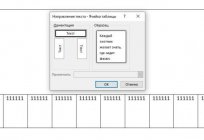
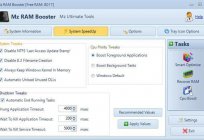


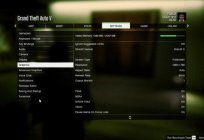

Заўвага (0)
Гэтая артыкул не мае каментароў, будзьце першым!